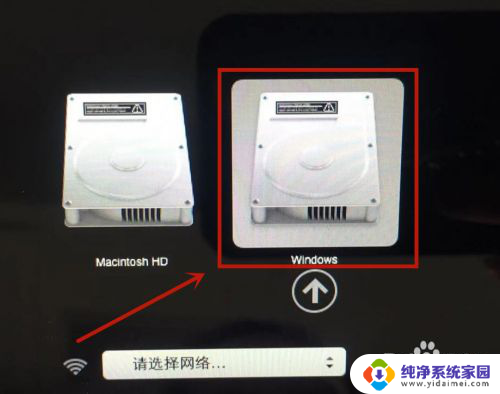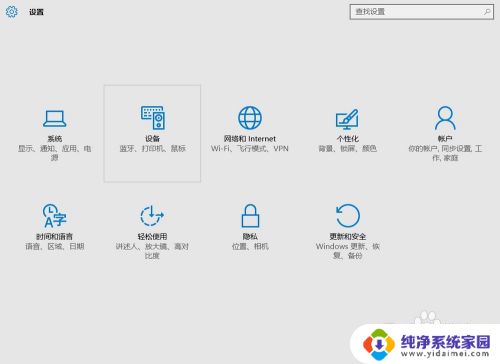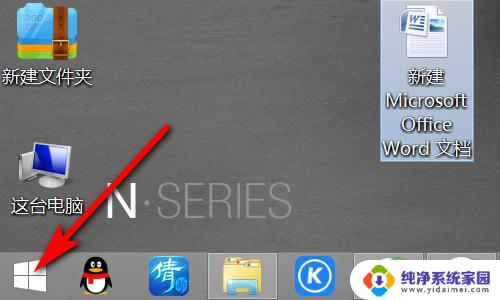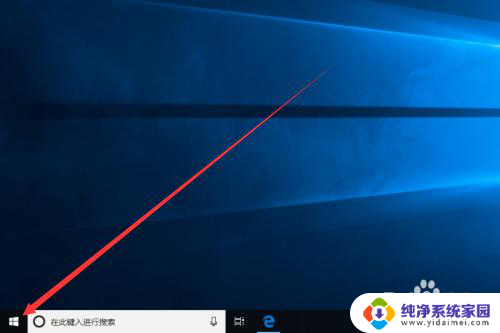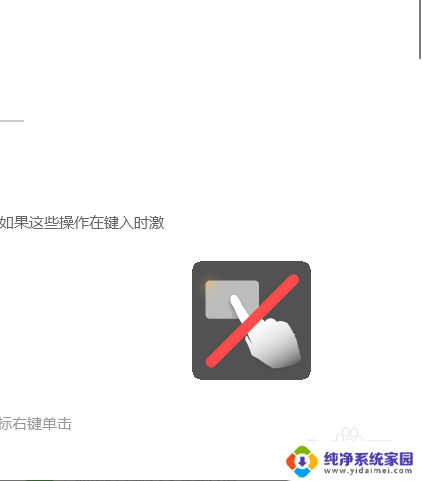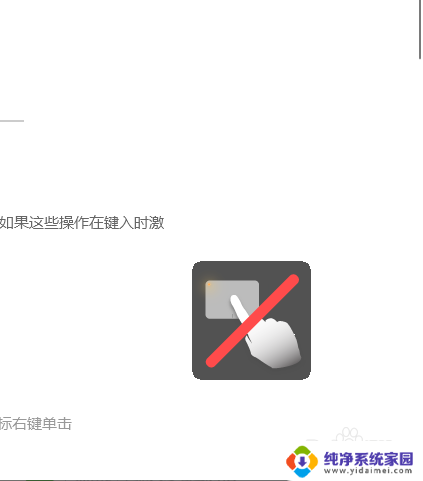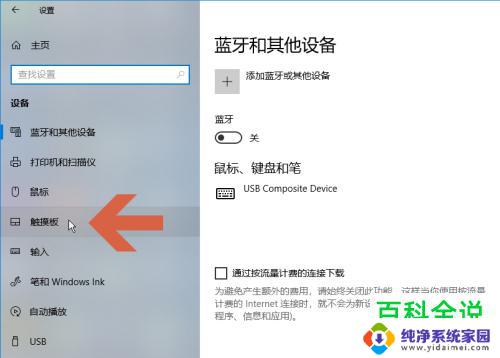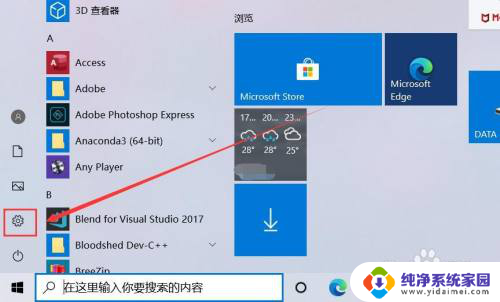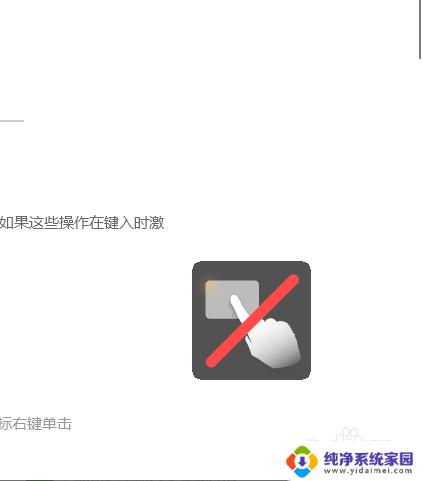苹果电脑win10系统触摸板设置 苹果电脑Windows系统触摸板设置方法
更新时间:2023-11-02 10:51:17作者:jiang
苹果电脑的操作系统一直以其简洁、稳定和易用而受到用户的喜爱,对于那些使用Windows系统的人来说,可能会出现一些触摸板设置方面的问题。苹果电脑虽然自带了触摸板,但在Windows系统中使用时,有些功能可能需要进行一些设置才能正常使用。本文将介绍一些苹果电脑Win10系统触摸板设置的方法,帮助用户更好地使用触摸板功能。无论是要调整触摸板的灵敏度,还是要自定义手势操作,都能在本文中找到相关的解决方案。让我们一起来了解吧!
操作方法:
1.首先,搜索“控制面板”,然后点击控制面进入。
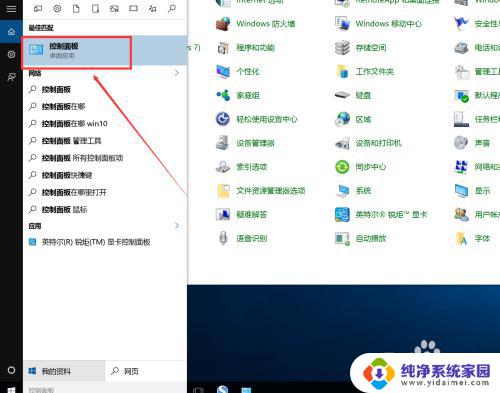
2.进入控制面板后,找到“Boot camp”,点击进入。
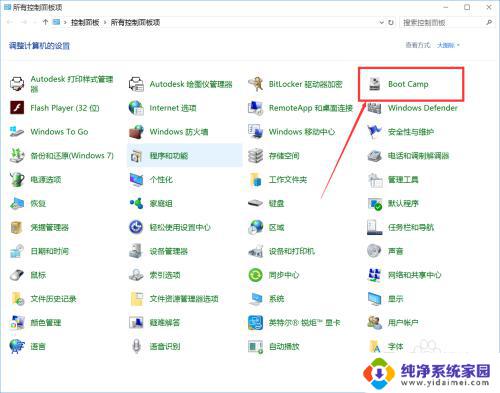
3.进入“Boot camp”后,找到“触控板”点击进入。
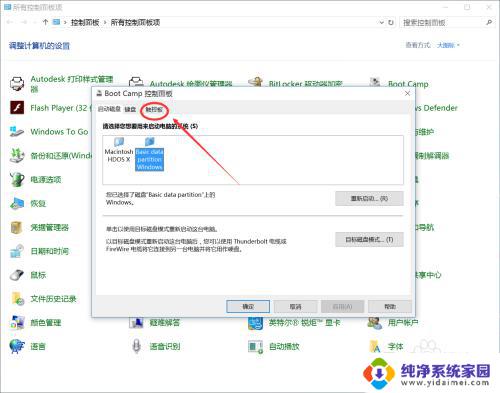
4.进入触控板后,根据自己需要打勾选择自己想要开启的功能。
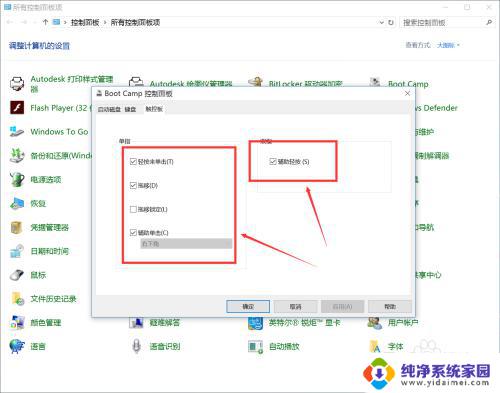
5.最后,点击下方的“确定”或者“应用”即可完成设置。
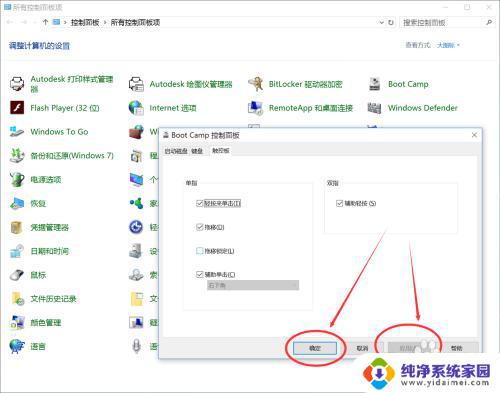
以上是苹果电脑Win10系统触摸板设置的所有内容,如果您遇到此类问题,请尝试使用小编提供的方法解决。希望这对您有所帮助!